Desigur, noile tehnologii precum bluetooth și Wi-Fi au multe avantaje, de exemplu, vă permit să accesați rețeaua globală, să utilizați un set cu cască fără să interfereze cu fire, dar aceste caracteristici pot dăuna unui utilizator de laptop în timpul călătoriei. Bateria se epuizează foarte repede și durata de viață a acesteia este redusă semnificativ.
Prin urmare, este imperativ să aveți abilități despre cum să porniți și să opriți rapid funcțiile wireless în momentele în care este necesar.
Uneori, pe unele laptop-uri, producătorul nu oferă un comutator bluetooth manual, dar se întâmplă ca comutatorul WiFi să aibă o funcție suplimentară pentru a activa Bluetooth. Dacă laptopul tău nu are un astfel de comutator fizic, Windows 8 oferă un program pentru a utiliza funcțiile Bluetooth și WiFi. Luați în considerare modalități de a le activa în Windows 8.
Cum să pornești bluetooth?
Există mai multe modalități de a activa bluetooth:
- Este posibil să porniți cheile. Adesea, la laptopuri, o tastă activează ambele funcții: Bluetooth și WiFi. Este necesar să apăsați simultan butoanele „Fn” și „WiFi”. Bluetooth nu are o funcție de căutare automată de către un computer, așa că mai jos vom lua în considerare pașii necesari pentru a efectua o căutare a gadgeturilor printr-un modul wireless.
- Trebuie să plasați cursorul în partea dreaptă sus a desktopului și să faceți clic pe „Setări” în fereastra care apare.
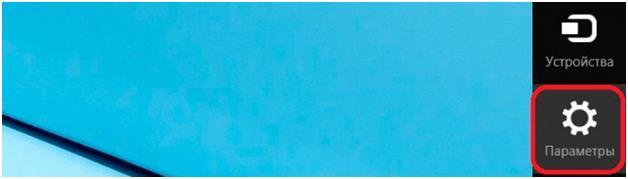 Apoi selectați „Schimbați setările PC”.
Apoi selectați „Schimbați setările PC”.
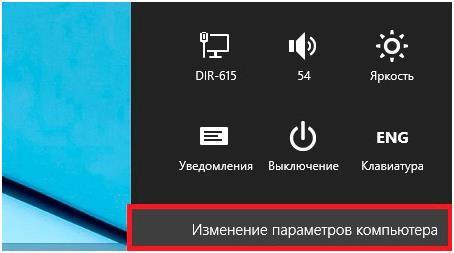 Aceasta va deschide consola de gestionare a PC-ului, unde trebuie să intrați în fila „rețea fără fir”.
Aceasta va deschide consola de gestionare a PC-ului, unde trebuie să intrați în fila „rețea fără fir”.
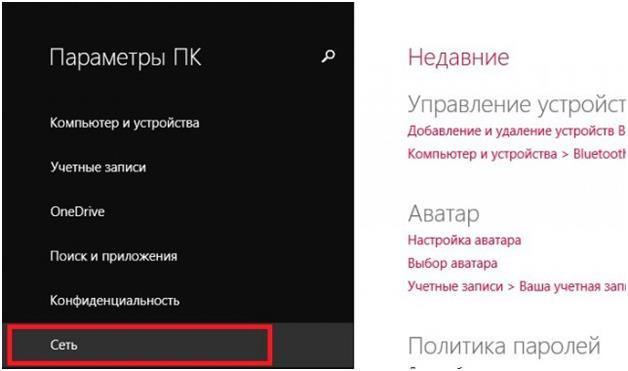 În meniul care se deschide, selectați „Dispozitive fără fir”. Apoi puneți comutatorul Bluetooth în poziția „Pornit”.
În meniul care se deschide, selectați „Dispozitive fără fir”. Apoi puneți comutatorul Bluetooth în poziția „Pornit”. 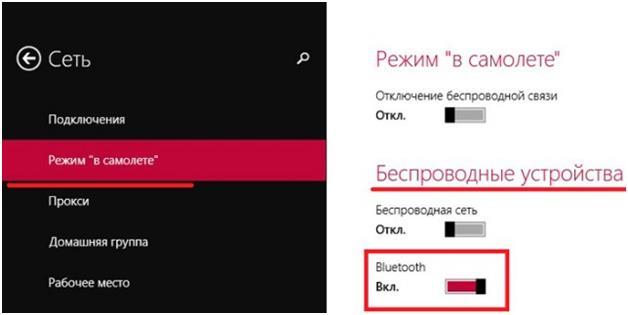
Cum să găsesc dispozitive bluetooth?
Mai întâi trebuie să deschideți „Schimbați setările PC”, unde selectați „Computer și dispozitive”. Apoi, computerul însuși va găsi dispozitivele disponibile. Din lista recomandată, trebuie să selectați dispozitivul de care aveți nevoie, de exemplu, un mouse. Apoi va urma o instrucțiune simplă pas cu pas, care nu este dificil de urmat pentru utilizator. Asigurați-vă că verificați dacă Bluetooth este activat pe dispozitivul pe care doriți să îl conectați.
În cazul unui rezultat nereușit al acțiunilor efectuate, este necesar să se verifice instalarea corectă a driverelor Bluetooth.
Cum se efectuează o verificare a șoferului?
Toate dispozitivele Bluetooth trebuie să aibă drivere instalate. Trebuie să le analizați în Windows 8 folosind Device Manager. Pentru a face acest lucru, apăsați butoanele și „R” în același timp. În rândul afișat, tastați „mmc devmgmt.msc” și apăsați tasta „Enter”.
În meniul care se deschide, selectați „Adaptoare de rețea”. Verificați dacă au modulul dvs. Bluetooth.
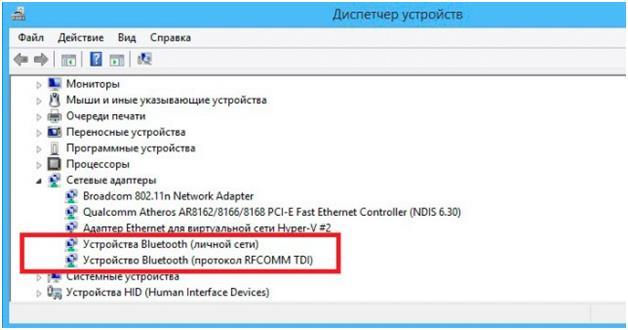 Dacă nu există, înseamnă că driverele nu sunt instalate. Acestea trebuie instalate de pe discul de pornire Windows 8 al computerului dvs. În lipsa unui disc, driverul trebuie luat de pe pagina de internet a companiei care a lansat laptopul. De asemenea, este posibil să instalați o aplicație pe un laptop care vă permite să configurați sisteme wireless. După ce ați echipat computerul cu programele necesare, trebuie să repetați din nou pașii descriși mai sus pentru a conecta bluetooth-ul.
Dacă nu există, înseamnă că driverele nu sunt instalate. Acestea trebuie instalate de pe discul de pornire Windows 8 al computerului dvs. În lipsa unui disc, driverul trebuie luat de pe pagina de internet a companiei care a lansat laptopul. De asemenea, este posibil să instalați o aplicație pe un laptop care vă permite să configurați sisteme wireless. După ce ați echipat computerul cu programele necesare, trebuie să repetați din nou pașii descriși mai sus pentru a conecta bluetooth-ul.




